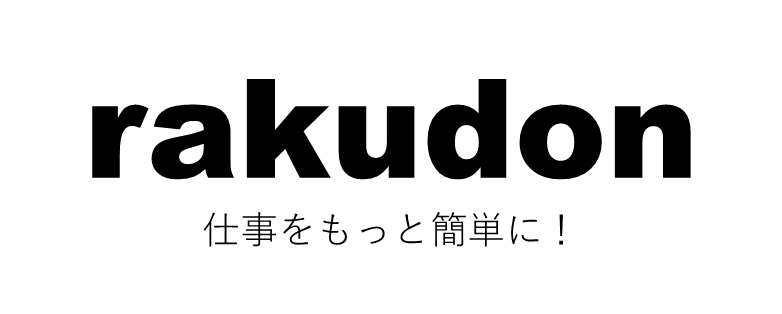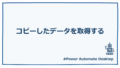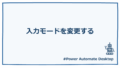PowerAutomateDesktop(PAD)で取得したUI要素は「UI要素ペイン」に表示されます。
UI要素ペインでは同じウィンドウ内のUI要素がまとまって表示されていますが、同じウィンドウなのに別でウィンドウが作成されてしまうことがたまにあります。
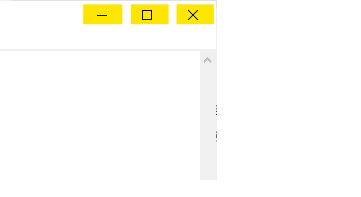
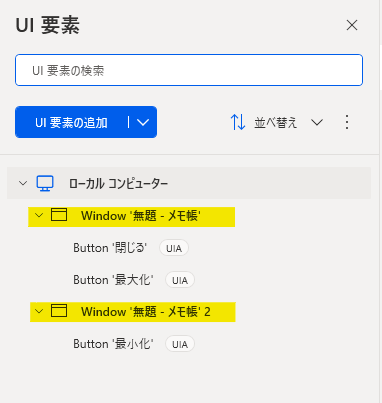
この状態でどんどんウィンドウが増えてしまうと、UI要素の管理が面倒くさくなります。
視覚的に分かり辛くなることはもちろん、ウィンドウ(親スクリーン)の設定を変更したいときに複数回作業しなければいけなくなるからです。
同じウィンドウに属しているUI要素であればまとめることができるので方法を紹介します。
UI要素のまとめ方
- ウィンドウ(親スクリーン)の設定を同じにする
取得済みのウィンドウと新しく取得したウィンドウの設定内容が異なる場合に、別のウィンドウが作成されます。
設定内容が異なる場合にはまとめることができないので、まずはまとめたいウィンドウの設定を同じにします。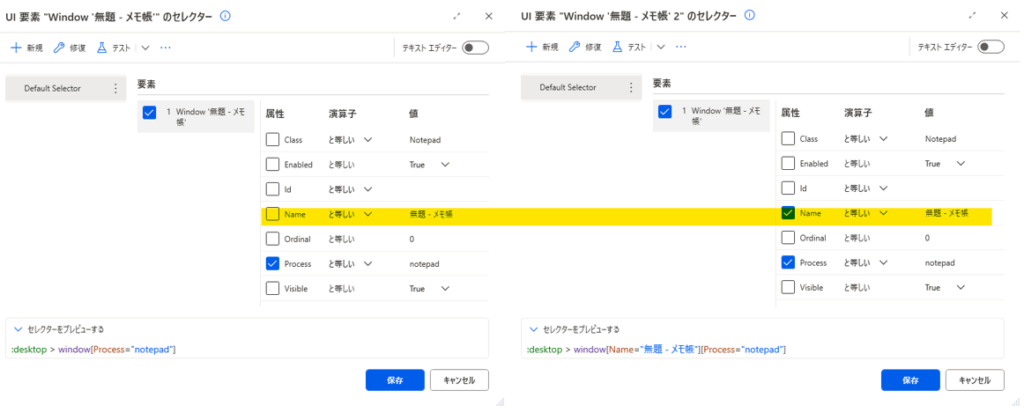
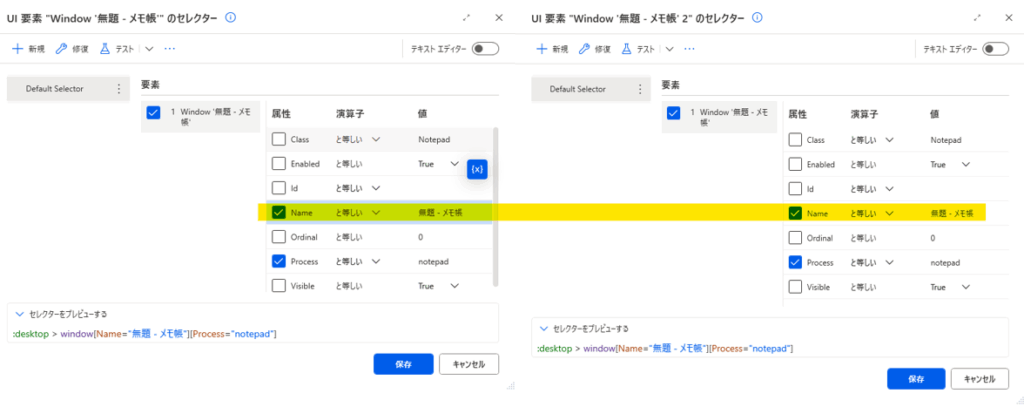
- UI要素をまとめたいウィンドウへ移動する
UI要素を長押しして移動先のウィンドウへカーソルを合わせます。
移動先のウィンドウとぶら下がっているUI要素が線で囲まれたらマウスを離します。
※ 🚫(禁止)マークでなければどこでも大丈夫です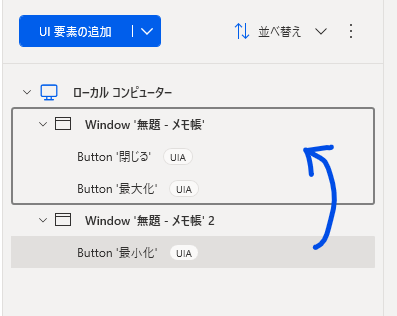
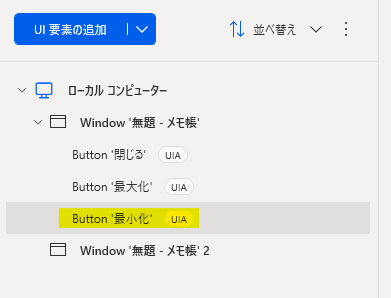
おわり
UI要素を掴むのが結構難しいので、頑張ってください。
全然動かない!と思っても設定が合っていればいけるはずです。
UI要素は並べ替えも出来るので、分かりやすく整理できると作業がはかどります。
ぜひ試してみてください。